- Usar SafetyCulture
- Activos
- Crear códigos QR de perfiles de activos
Crear códigos QR de perfiles de activos
Aprenda cómo crear códigos QR para perfiles de activos a través de la aplicación web.¿Por qué crear códigos QR de perfiles de activos?
Los códigos QR de perfiles de activos pueden ayudarle a agilizar el flujo de trabajo de su equipo, ya que en lugar de buscar el activo correcto, un miembro del equipo puede simplemente escanear el código QR a través de la aplicación móvil para ir directamente al perfil del activo. Esto también alienta a los miembros del equipo a iniciar inspecciones y crear acciones a partir del perfil del activo pertinente, lo que le ayuda a completar previamente el activo, así como el sitio del activo, en cada inspección.
Mientras su dispositivo esté sin conexión, solo podrá ver el nombre del activo, el tipo de activo, la foto y el sitio. Sin embargo, se almacenan suficientes datos del activo sin conexión para que pueda iniciar una inspección o crear una acción desde un activo.
Dependiendo de los ajustes de acceso a activos, los activos que puede ver y gestionar pueden variar en función de su afiliación al sitio.
Crear un código QR del perfil de un activo
Seleccione
Activos en la barra lateral o selecciónelo en
Más.
Seleccione el activo.
Haga clic en
en el lado derecho del activo y seleccione
.
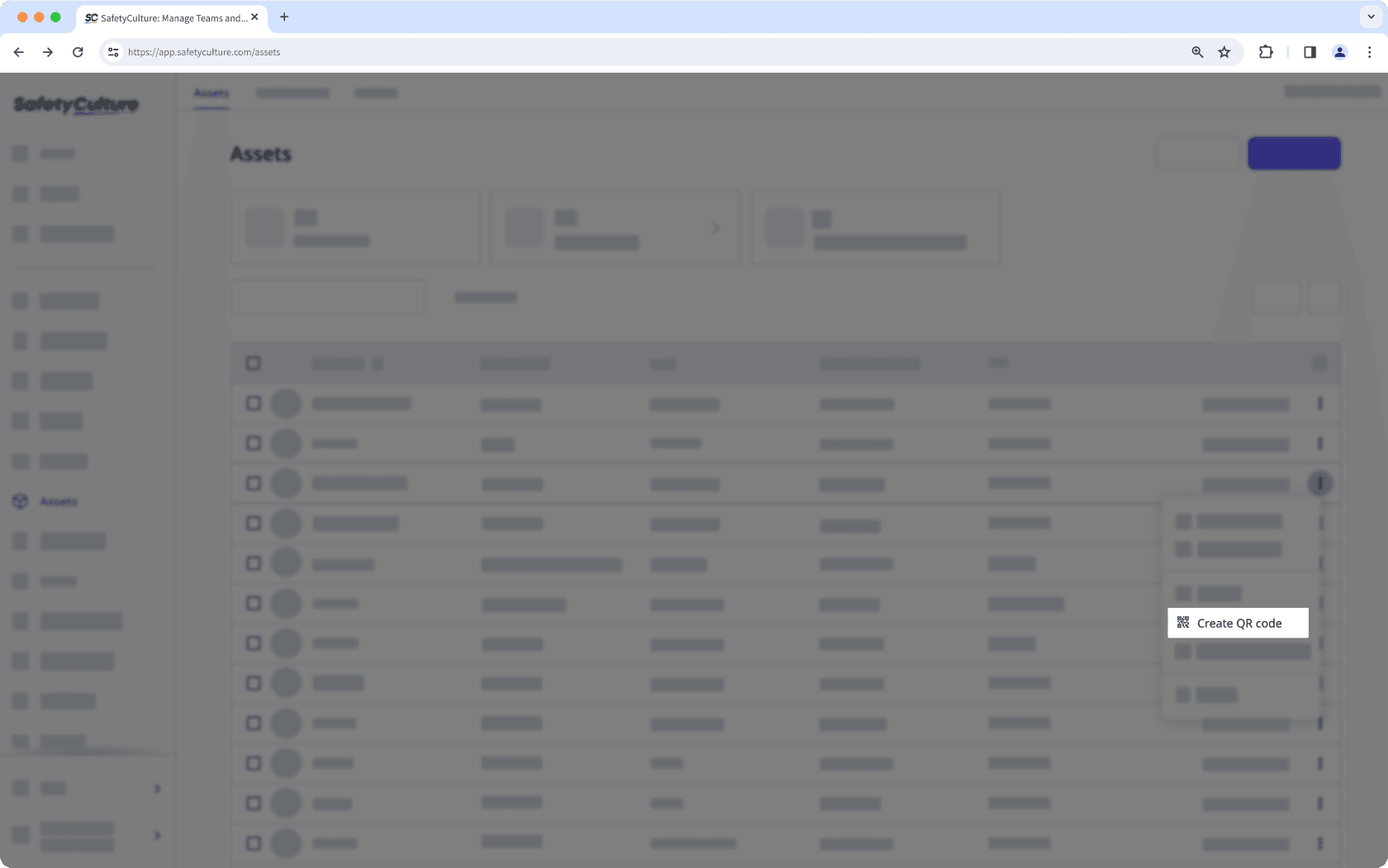
En la ventana emergente, haga clic en descargar
Descargar código QR. Si prefiere utilizar un enlace, haga clic en
Descargar código QR.
Imprima el código QR y adjúntelo al activo para que su equipo pueda escanear y ver el perfil del activo.
Solo puede crear hasta 50 códigos QR a la vez.
Crear códigos QR de perfiles de activos en masa
Seleccione
Activos en el menú de la izquierda.
Seleccione los activos para los que desea crear códigos QR marcando la casilla de cada activo en el lado izquierdo de la página.
Haga clic en
Crear códigos QR.
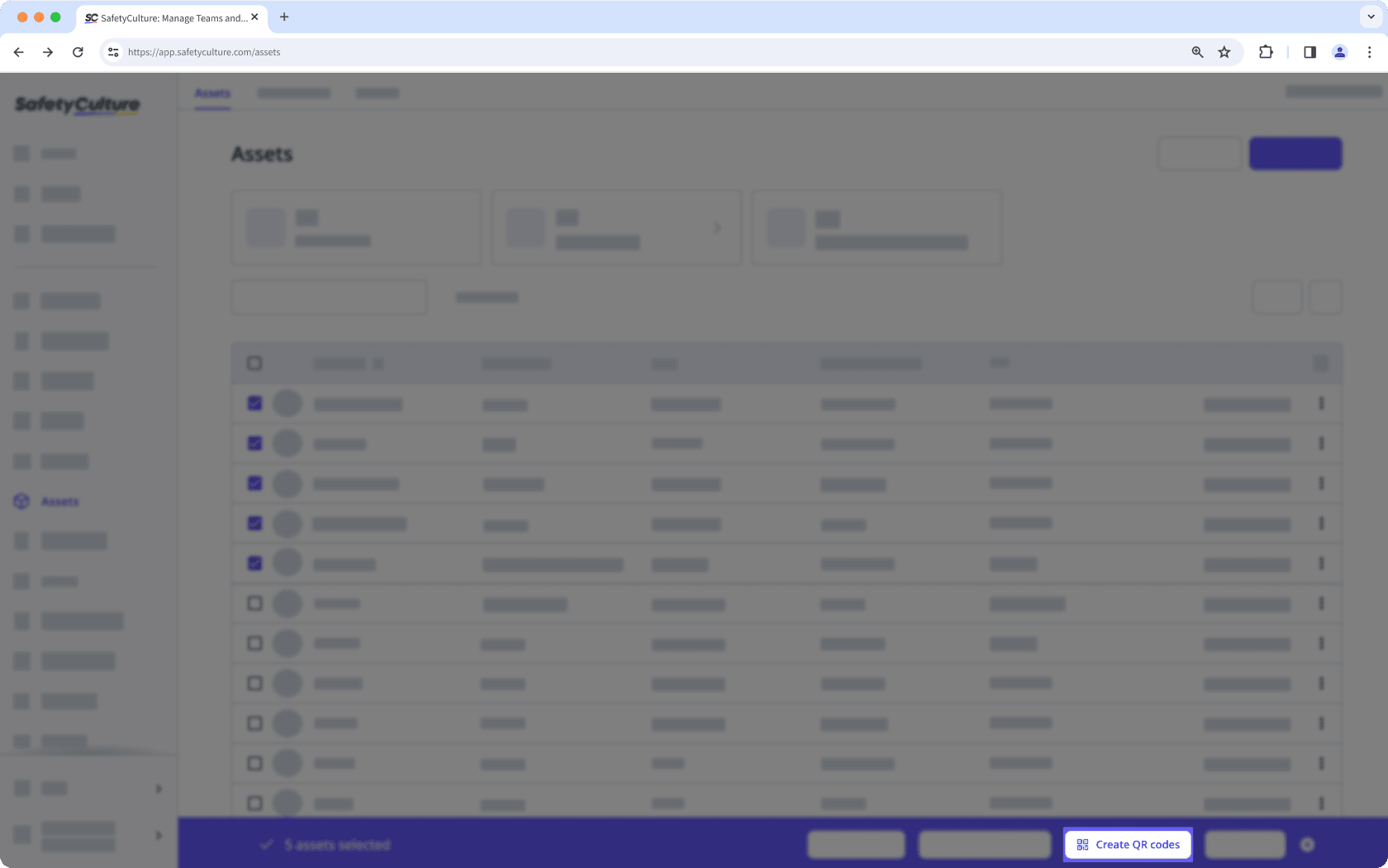
Imprima los códigos QR y adjúntelos a los activos para que su equipo pueda escanear y ver los perfiles de los activos.
¿Esta página le fue de ayuda?
Gracias por hacérnoslo saber.